Det er sant at oppdatering av iOS kan fikse feil og noen systemfeil automatisk. Men du kan ikke nekte at det vil forårsake nye iOS-oppdateringsproblemer også. Selv om folk oppdaterer iPhone til iOS 16 / 17 / 18 for å få nye funksjoner, er det også mange irriterende iPhone-oppdateringsproblemer rapportert fra mange Apple-brukere over hele verden.
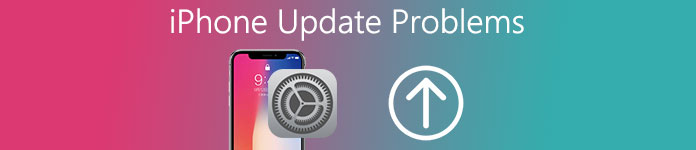
Ikke bekymre deg for iOS 18-problemer, uansett om du har oppdatert iPhone eller ikke. Denne artikkelen har samlet de vanligste iPhone-oppdateringsproblemene i en iOS 18-feilliste. Du kan se følgende veiledninger for å fikse iOS 18-oppdateringsproblemer. Så det er ikke nødvendig å søke "Hvordan gå tilbake til iOS 17?", Du kan omgå de irriterende iPhone-oppdateringsproblemene trygt og enkelt.
No.1. IOS-oppdateringsproblemer: Wi-Fi-problemer
Noen rapporterer at det er vanskelig å få et Wi-Fi-nettverk og støter på problemer knyttet til mobildata.
Du kan start på nytt iPhone eller ruteren og deretter koble til Wi-Fi-nettverk. Ellers er det også OK å ta ut SIM-kortet fra iPhone for å fikse iOS 18 Wi-Fi-problemer.
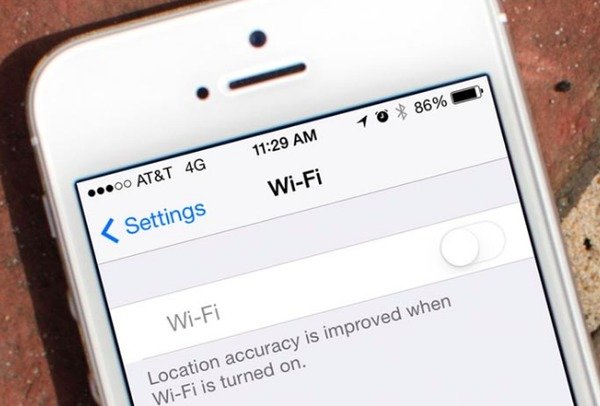
No.2. IOS-oppdateringsproblemer: Overoppheting av iPhone etter oppdatering
Overoppheting av iPhone er et av de vanligste nye iOS-oppdateringsproblemene. Det vises et varsel med "iPhone må kjøle seg ned før du kan bruke den.".
Den enkleste løsningen mot iPhone overoppheting venter en stund for å kjøle ned Apple-enheten. Hvis iPhone-overopphetingsoppdateringsproblem fortsatt eksisterer, bør du slå av GPS-posisjonstjeneste og streaming media. Husk å unngå direkte sollys på iPhone.
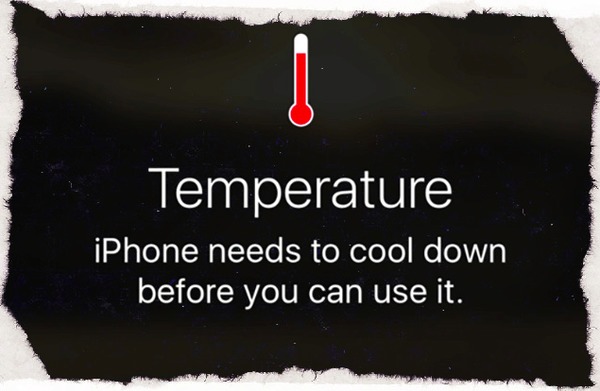
No.3. IOS-oppdateringsproblemer: iPhone-batteriet tømmes raskt
Siden de nye iOS 18-oppdateringene, klager mange Apple-brukere på at deres iPhone batterier tømmes så fort og de er bekymret for batterilevetiden til iPhone.
Vel, du kan slå av bakgrunnsoppdatering i generell liste. Og oppdater deretter alle tilgjengelige apper og juster iPhone Brightness for å stoppe iPhone-batteridrift raskt.
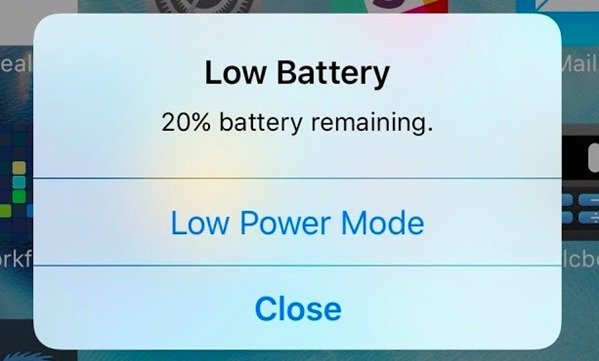
No.4. IOS-oppdateringsproblemer: Programoppdatering mislyktes
Et annet problem er iOS 18-programvareoppdateringsfeil. Uansett hvor mange ganger du har prøvd å oppdatere programvare, blir du bare bedt om to alternativer for "Lukk" og "Innstillinger". I noen tilfeller, iPhone fast på oppdateringsskjermen.
For å løse iOS 18-problemer, kan du bruke iTunes til å oppdatere iPhone, eller du kan installere iOS 18-oppdatering manuelt. Hvis du ikke har det travelt, kan du også vente noen timer og deretter prøve igjen ved å klikke "Innstillinger", "Generelt" og "Programvareoppdatering".
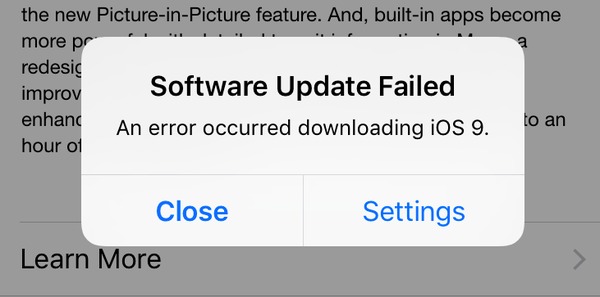
No.5. iOS-oppdateringsproblemer: berøringsskjermproblemer
Det er frustrerende å bruke en iPhone med ikke-responderende skjerm eller langsom reaksjon. iPhone touchscreen lags etter iOS 18 oppdatering er også rapportert av mange iOS-brukere.
Den tradisjonelle løsningen for vanlige iPhone-oppdateringsproblemer, er å starte på nytt iPhone. Det fungerer også for å fikse svar på iPhone etter at jeg har oppdatert iOS 18. Prøv det igjen hvis det ikke virker første gang.

No.6. Problemer med iOS-oppdatering: Siri fungerer ikke etter oppdatering
Noen brukere klager over at Siri ikke klarer å jobbe med "Hey Siri" talekommando uansett hvor mange forsøk de har prøvd. Ting skjer ikke før de oppdateres til iOS 18.
Det er to løsninger for å fikse nye iOS-oppdateringsproblemer. Du kan finne "Innstillinger" og velge "Siri" for å se om alternativet "Tillat" Hei Siri "er på. Ellers kan du også klikke "Innstillinger", "Generelt", "Tilbakestill" og "Tilbakestill alle innstillinger" for å sette opp Siri igjen. Vel, slå av Bluetooth når du vil bruke "Hei Siri".
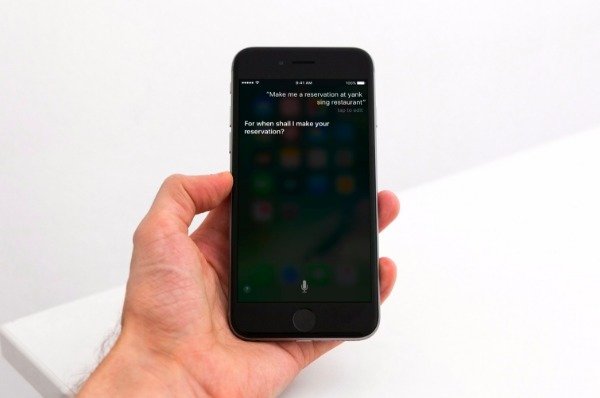
No.7. IOS-oppdateringsproblemer: Apper beholder frysing
Ifølge mange rapporterte iPhone-oppdateringsproblemer, holder appene i frysepunktet et av de varme problemene. Disse appene fryser eller slutter uventet uventet.
Den mest effektive løsningen for å fikse en iOS 18 frysetelefon, er å sjekke tilgjengelige oppdateringer i Apple Store for fryseprogrammer. Du kan slette bestemte apper og deretter installere på nytt for å løse iOS-oppdateringsloggene.
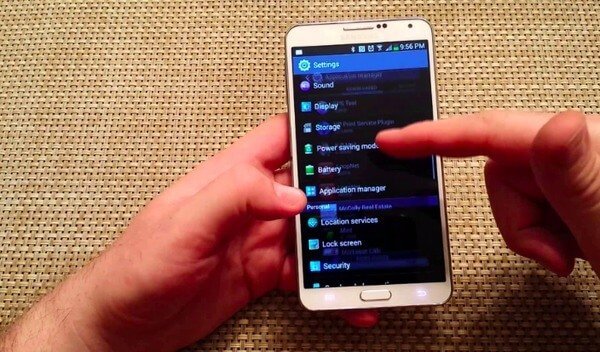
No.8. IOS-oppdateringsproblemer: Kan ikke koble Apple Store
Etter oppdatering til iOS 18, støter mange på iOS 18-problemer som de ikke kan koble til Apple Store. Uansett hvordan de fungerer, er det eneste svaret fra Apple Store å si "Kan ikke koble til App Store".
Du kan lukke og åpne Apple Store for å fikse oppdateringsproblemer for iPhone hvis du er heldig. Sjekk Wi-Fi-tilkoblingen og start på nytt iOS-enheten for å se om den vil fungere.
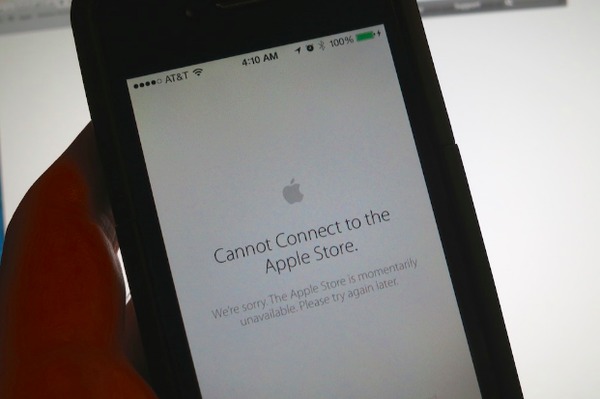
No.9. IOS-oppdateringsproblemer: IOS 18-høyttaler virker ikke
Noen brukere klager over iOS 18 høyttalerproblem. For å være mer spesifikk fungerer ikke iPhone-høyttaleren etter oppdatering av iOS 18.
For å løse problemet med at iOS 18 ikke kan høre anrop, må du først finne ut årsaken. Slå på volumet maksimalt for å få en test. Slå deretter på og slå av flymodus og Bluetooth. Vel, kanskje iPhone sitter fast i hodetelefonmodus, så du kan trykke på volumknappene uten hodetelefoner for å se om det står "Hodetelefoner".
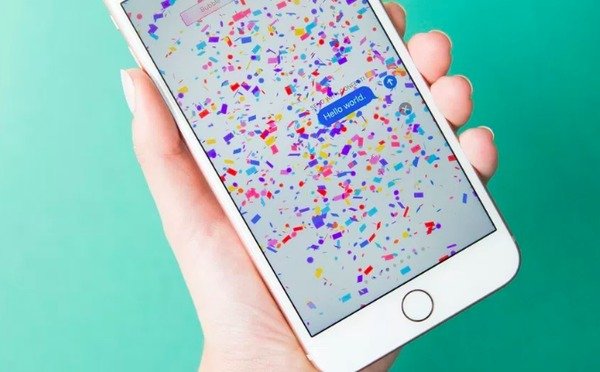
No.10. IOS-oppdateringsproblemer: iPhone kjører sakte
Mange klager også på at deres iPhone ikke går så tøff som det pleide å være. Vel, det skjer at iOS 18 oppdatering kan redusere iPhone.
Du kan fjerne uønskede filer og frigjøre mer plass til vanlig iPhone-operasjon. Bare vær sikker på at du har sikkerhetskopiert viktige iPhone-filer før du rydder opp iPhone.

iOS System Recovery- Løs problemer med iPhone-oppdatering profesjonelt
Faktisk kan alle iPhone-oppdateringsproblemer og iOS 18-oppdateringsfeil du har møtt, løses av Apeaksoft iOS System Recovery trygt og enkelt. Når iPhone-enheten sitter fast på hodetelefonmodus, Apple-logo, DFU-modus, gjenopprettingsmodus og andre unormale situasjoner, kan du løse denne iPhone-oppdateringsproblemen, og gjør det enkelt å reparere programvare.
- Løs iPhone fra nye iOS 18-problemer og andre systemfeil uten tap av data.
- Støtte iOS 18 / 17 og den nyeste iPhone X / 8 Plus / 8 / 7 Plus / 7 / SE / 6S Plus / 6S / 6 Plus / 6 / 5S / 5C / 5 / 4S, etc.
- Det er enkelt å bruke og trygt nok til å reparere iOS-systemet og fikse iOS-oppdateringsproblemer uten problemer.
Trinn 1. Start iOS System Recovery
Gratis nedlasting av iOS System Recovery på Mac eller PC. Velg "iOS System Recovery" for å gå inn i hovedgrensesnittet.

Trinn 2. Koble iPhone til datamaskinen din
Koble iPhone til datamaskinen din med en USB-kabel. Klikk på "Start" -knappen for å bekrefte og gå videre.

Trinn 3. Sett iPhone i DFU-modus
Du kan følge den medfølgende instruksjonen på skjermen for å gå inn i DFU-modus trinnvis. Som et resultat kan Apple-enheten din oppdages av iOS System Recovery.

Trinn 4. Velg iPhone-modell
Du må sjekke og korrigere den oppdagede iPhone-informasjonen. Ellers vil den ikke løse iOS 18-problemer.

Trinn 5. Løs iOS 18-problemer trygt
Klikk på "Reparer" -knappen for å begynne å laste ned fastvare og fikse nye iOS-oppdateringsproblemer uten tap av data.

Faktisk kan du sjekke denne iOS 18-feillisten for å løse nye, nye iOS-oppdateringsproblemer som iOS 18-tekstmeldingsproblemer, iOS 18-høyttalerproblem etc. Alt i alt, kontakt oss hvis du har noen oppdateringsproblemer på iPhone og vet ikke hvordan du fiks det. Og du kan dele denne iOS 18-problemrettingsguiden hvis den fungerer.




